
老實承認,有沒有因為看到BlackPink才點進來之前的文章?你說沒有我不信喔!這麼無聊的東西你都看? 🤔
不得不說,這系列文章其實是我自己想將過去兩~三年多來的開發筆記做一個整理,尤其是我第一個做的全端項目,在我的Notion裡有許多筆記和紀錄,完全是從一個小白的角度來記錄自己學習的過程,經常是往前走了三步,才發現很多事情沒有考慮到,又不得不倒退兩步,一路跌跌撞撞的完成了從前端一直到後端與雲端的部署,加上後來更多的系統開發經驗,感覺對於開發這一塊也算是拿捏了,所以打算好好的系統性地復盤整個項目,做一個完整的回顧。
在開始我們的項目之前,我們先來從頭Re-View一下我們的環境與工具:
A.使用Mac OS:
由於我最終的部署是選擇放在AWS的EC2上的Linux Instance,相較於Windows的作業系統來說,我自己個人的感受是,Mac OS在開發上還是較為便利的,Mac OS本身就屬於Unix System,和Linux是比較接近一些,打開終端機就能夠直接SSH到雲端上的Instance,當然所使用的Command Line語法也是類似(or一致?)的,讓我自己在開發上來說減少一些額外的痛點,在初期是相當有感的。
如果按照我們前一篇的說法,我所採用的開發工具和你所選擇有所差異時,比如在這個地方你所選擇的是Windows OS,那麼這代表在接下來的過程中,你還願意跟著這篇文章的思路往下走時,那麼你就需要跳開關於Mac OS的部分,自己思考看看如果用 Windows OS來進行開發,該如何來進行平行的替換。
B.使用版本控制工具 Github:
由於我們的目的是找一個最接近我們想法的借鑑項目來進行開發,很多時候我們就只是一步一步按照前人的腳步進行開發,然後……整個項目就掛掉的了…….!
很多時候,問題並不是在我們身上,而是很多套件或有的沒有的東西都已經過時了,但問題發生的當下你可能很難知道問題在哪裡,很多時候你會查看報錯並且開始著手進行修改,你開始在StackOverflow上看到很多可能的原因,並且一個一個去嘗試,很多時候你可能並不是正朝著順利的方向前進,而是把整個問題越搞越糟,等到某個時間點變得無法挽回時,你真的會慶幸自己有儲存之前的版本,讓時間可以回到失控之前,再重新回到一切順利的上一個步驟之中。
為了後續的開發方便,我們先來安裝 Homebrew 這個Mac OS上的套件管理工具,方法就是進到Homebrew的首頁中,複製並貼上程式碼(右邊有一個剪貼簿的圖案按下去會出現綠色的勾勾)就可以。
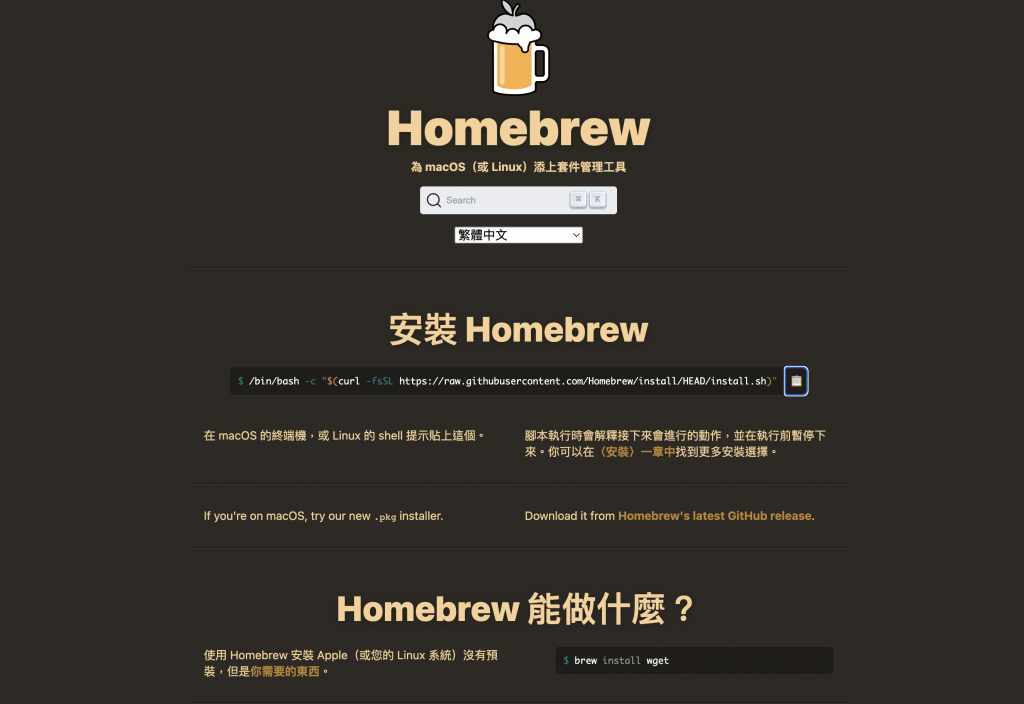
/bin/bash -c "$(curl -fsSL https://raw.githubusercontent.com/Homebrew/install/HEAD/install.sh)"
輸入密碼後就會開始進行安裝:

接下來,我們就要來查看 Homebrew 是否安裝成功:
在終端機上鍵入,你就能看到 Homebrew的版本:
brew --version
你就會看到版本的訊息:
Homebrew 4.1.8
代表你安裝成功了!
此刻,我們就要把自己給拉回來我們的開發計畫上,安裝Github是我們開發進程上的項目,但安裝Homebrew則不是,如果你碰到許多困難而導致安裝不順利,舉個例子來說,我剛剛打算拿就一點的筆電來寫這篇文章時,嘗試著安裝Homebrew就發生下面這個報錯,而我可能為了處理這個報錯,較耗費掉一整個晚上,這時候我們就需要在開發時好好想想,我們真正重要的目的是什麼?是安裝Homebrew還是安裝Github?
我們安裝Homebrew是為了能使用Github,使用Github是為了在開發過程中能進行版本控制,讓我們每一個步驟都能有效地被記錄下來,讓我們能夠隨時回顧整個開發進程,因此,真正重要的是安裝Github而不是Homebrew,所以你真的在這個上產生困難時,不如直接想想安裝Github最好的方法是什麼? 🤔
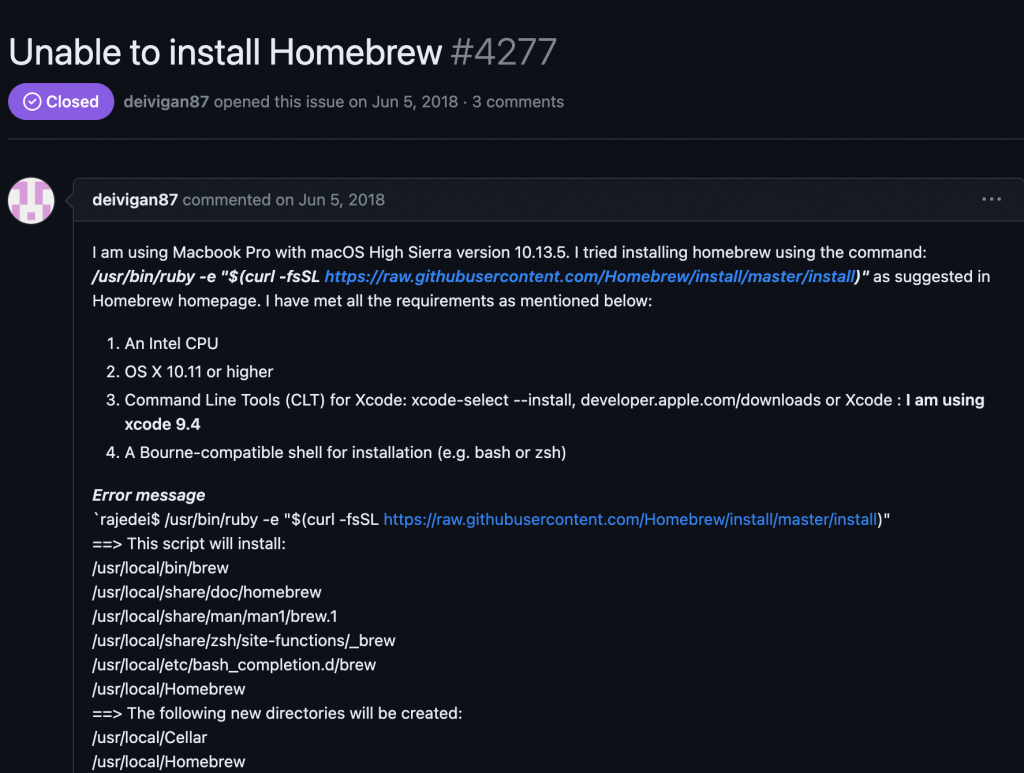
好的,讓我們繼續安裝Github,讓我們再回到終端機的畫面中,輸入:
brew install git
系統就會開始進行安裝,之後我們同樣來檢查看看安裝是否成功:
% git --version
git version 2.42.0
到這裡我們就算是完成了整個開發過程的第一小步了,希望我們都能堅持下去把整個旅程給走完,Life is a camino!
